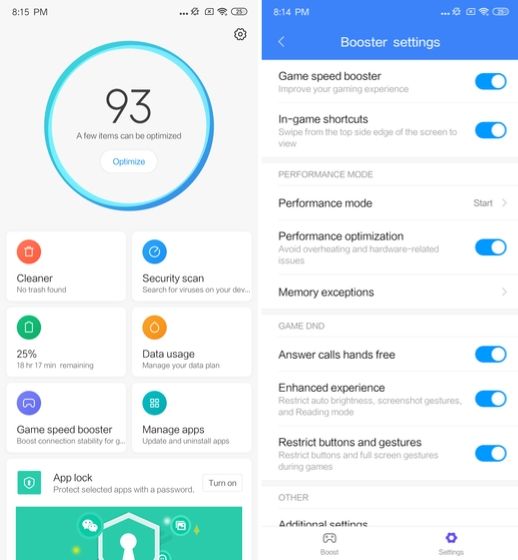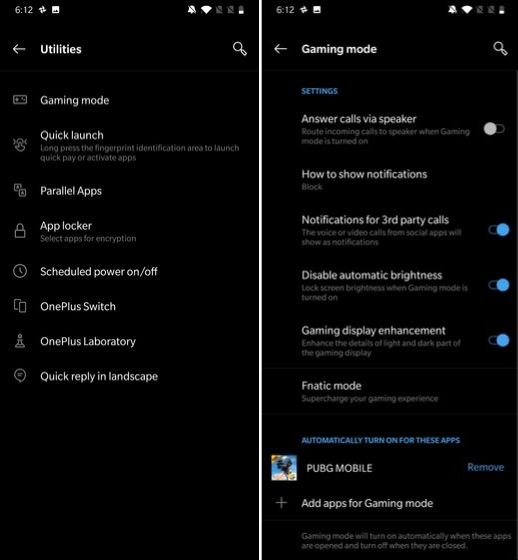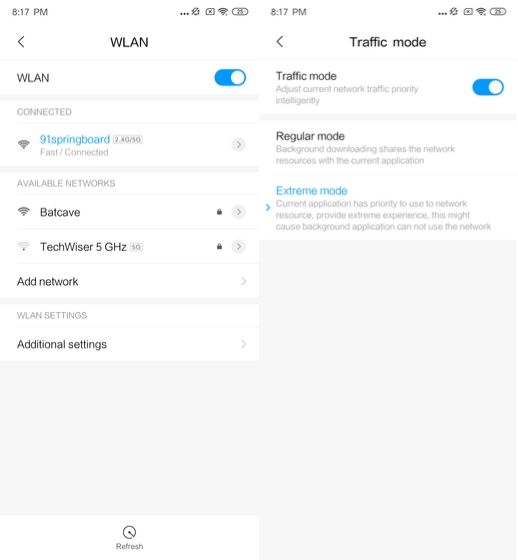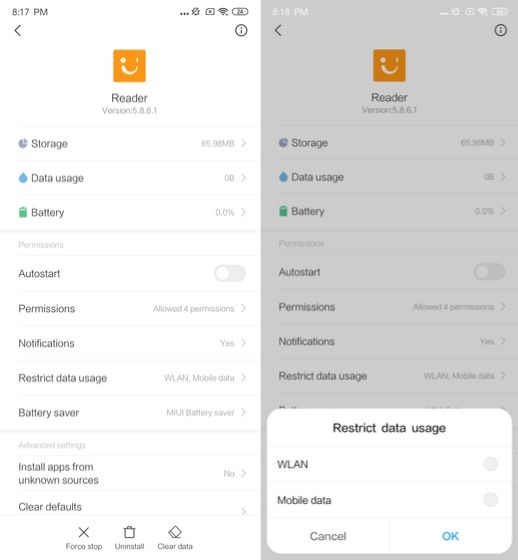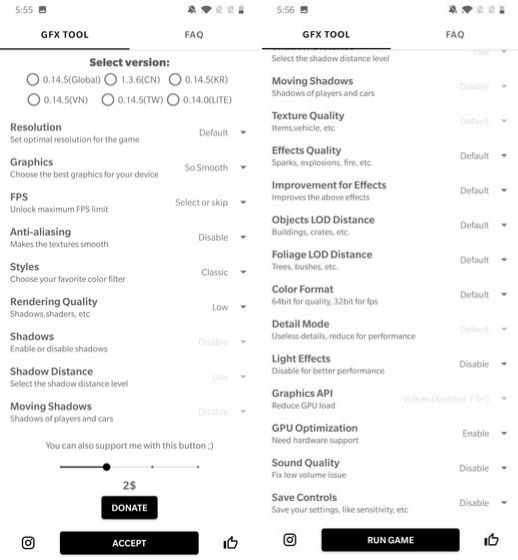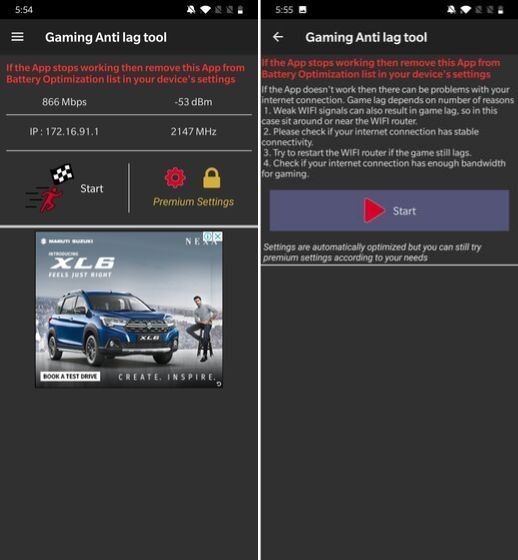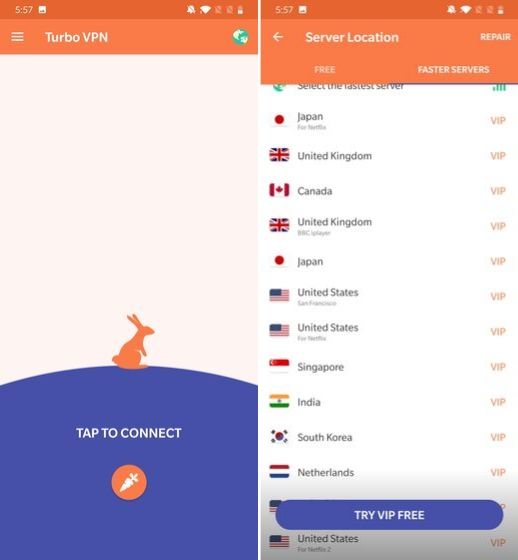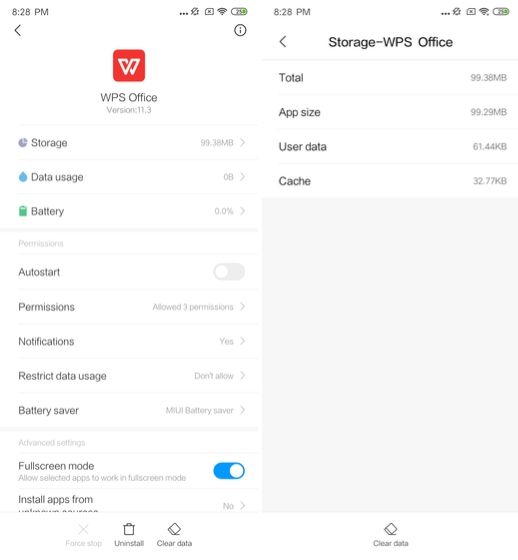что делать если большой пинг в пабге

Ну что же, граждане любители игр — сегодняшняя заметка будет для вас. 😉
При подключении ноутбука (ПК) к Интернет с помощью Wi-Fi сети — в определенных случаях могут наблюдаться скачки пинга: он то нормальный (20-50 мс), то раз в 5-10 сек. начинает прыгать и вырастать до 2000 мс! (как это проверить)
Сразу отмечу, что такая «загвоздка» с Wi-Fi подключением часто возникает от одной особенности работы адаптера — он периодически обновляет и ищет «близлежащие» сети, из-за этого и может возникать задержка. и как следствие, лаги (само собой, ниже, мы это попробуем исправить 👌).
Что делать с лагами из-за нестабильного пинга
Совет 1
Для начала пару слов о том, как проверить свой пинг:
Важно!
Если у вас пинг высокий постоянно (т.е. нет отдельных скачков) — то 👉 порекомендую ознакомиться с этой инструкцией.
Совет 2
Как сказал выше, первое, что желательно сделать — это отключить поиск сетей у беспроводного адаптера Wi-Fi (это сделает пинг стабильнее, и может немного его снизить).
Для этого нам понадобиться запустить командную строку от имени администратора (либо в Windows 10 можно открыть PowerShell, кликнув ПКМ по меню ПУСК / или нажав на Win+X).
Первая команда, которую нужно ввести: netsh wlan show interfaces
There is 1 interface on the system:
Name: Wi-Fi
Description: Intel(R) Dual Band Wireless-AC 8260
State: connected
SSID: Asus_wifi
Network type: Infrastructure
Radio type: 802.11n.
Чтобы отключить авто-поиск сетей — введите netsh wlan set autoconfig enabled=no interface=»Wi-Fi» (где вместо «Wi-Fi» нужно указать свое название сети) и нажмите Enter. ☝
👉 Важно!
После отключения авто-поиска близлежащих сетей — ваш адаптер Wi-Fi не будет находить новые сети. И если вы отключитесь от текущей Wi-Fi сети — вы не сможете подключиться к др. сетям, пока не включите эту опцию снова!
Команда для включения: netsh wlan set autoconfig enabled=yes interface=»Wi-Fi»
Совет 3
netsh interface ip delete arpcache
ipconfig /flushdns
Как сбросить настройки сети в Windows 10 (до «заводских» настроек) — см. пошаговую инструкцию
Совет 4
Обратите внимание на драйвер для сетевого адаптера : обновляли ли вы его после установки Windows? Дело в том, что тот драйвер, который подбирает Windows в процессе ее инсталляции — далеко не всегда корректно работает.
В ряде случаев из-за не «родного» драйвера — скорость сети может быть ниже (да и «прыжки» пинга не исключены!).
Лучший вариант : загрузить драйвер с офиц. сайта вашего ноутбука (Wi-Fi адаптера). Также можно воспользоваться спец. утилитой Driver Booster — она помимо драйверов, также обновит все часто-используемые библиотеки (DirectX, NET FrameWork и др.). ссылочки ниже в помощь! 👇
Совет 5
Проверить этот момент лучше с помощью утилиты NetLimiter — она не только видит «всё», что подкл. к сети, но и может ограничить доступ любому приложению (ссылка ниже на статью с инструкцией 👇).
Чем и какими программами нагружена моя сеть интернет, куда пропадает трафик? Ставим ограничение!
Сортируем по скорости загрузки — NetLimiter
Совет 6
Если вышеприведенное не помогло, стоит обратить внимание на следующие моменты:
Всем низкого пинга, и без задержек!
Как исправить пинг в PUBG Mobile [New Methods — 2019]
PUBG — одна из самых популярных многопользовательских онлайн-игр, и, честно говоря, мы не можем с этим согласиться. Однако, хотя серверы игры адекватны, иногда мы сталкиваемся с такими проблемами, как пинг, который делает игровой процесс полностью безразличным. В то время как у некоторых пользователей может быть медленное интернет-соединение, в некоторых случаях даже пользователи с лучшей связью не могут получить пинг ниже 100 мс. Таким образом, чтобы решить эту проблему, мы придумали эту статью, где мы перечислили 8 способов исправить пинг в PUBG mobile. Мы сохранили руководство довольно простым и понятным, так что не беспокойтесь. С этим сказал, давайте начнем.
8 способов уменьшить пинг в PUBG Mobile
Здесь мы упомянули 8 различных техник, которые могут значительно снизить пинг при игре в PUBG. Все шаги довольно просты, и вам не нужен root-доступ для достижения низкого пинга в PUBG. Теперь, не теряя времени, давайте прыгнем.
Примечание: Я использую Redmi K20 Pro в качестве тестового устройства, поэтому настройки могут быть одинаковыми на всех устройствах Xiaomi. Однако, если вы используете устройство от другого производителя, настройки могут немного отличаться. В этом случае осмотрите страницу настроек и найдите похожие строки, и вы, скорее всего, найдете специальное меню настроек. Если вы не можете их найти, прокомментируйте свои проблемы с именем вашего устройства ниже, и мы поможем вам.
1. Используйте Native Game Booster
В последнее время смартфоны поставляются со встроенными игровыми бустерами, которые предназначены для уменьшения фоновой активности, чтобы вы могли иметь плавный игровой процесс. Усилители могут оптимизировать производительность устройства, снизить задержку и расставить приоритеты пропускной способности для текущей игры. Эти встроенные бустеры также могут блокировать фоновые приложения от доступа к сети, памяти и важным ресурсам во время игры. Итак, суть в том, что вы можете контролировать фоновую синхронизацию, и у вас будет меньший пинг на PUBG Mobile.
В случае, если ваш Устройство не имеет выделенного игрового усилителяВы можете загрузить приложение Game Booster из Play Store, и оно должно исправить пинг в PUBG mobile.
Установите Game Booster (Бесплатные покупки внутри приложения)
2. Управление настройками WiFi
Если вы играете в PUBG по WiFi с хорошим интернет-соединением, а уровень пинга по-прежнему слишком высок, возможно, вам придется вручную настроить параметры WiFi. Откройте страницу настроек и зайдите в WiFi. Здесь ищите «Дополнительно» или «Дополнительные настройки». Теперь посмотрите на режим трафика и измените его на «Экстремальный режим», Он перенаправит все сетевые ресурсы в текущее приложение, что в конечном итоге приведет к снижению пинга.
3. Отключите фоновую синхронизацию
Еще один способ исправить пинг в PUBG Mobile — остановить фоновую синхронизацию приложений вручную. Вы можете сделать это на любом устройстве Android, открыв Настройки и перейдя в Приложения. Здесь выберите подозрительное приложение и нажмите «Ограничить использование данных». В настоящее время, снимите флажки «WLAN WiFi» и «Мобильные данные», Точно так же вы можете настроить параметры «Battery Saver», чтобы ограничить фоновую активность.
4. Попробуйте сторонние инструменты
Если описанные выше шаги не снизили пинг в PUBG Mobile, вы можете попробовать некоторые сторонние инструменты. GFX Tool — довольно популярное приложение среди любителей смартфонов, и вы можете использовать его для понижения пинга во время игр. Измените следующие настройки для игр PUBG с малой задержкой: графика до 720p, качество рендеринга на средний или низкий, отключить тени и световые эффекты и, наконец, включить оптимизацию графического процессора. Это должно сбить пинг в PUBG.
Установить GFX Tool (Бесплатные покупки внутри приложения)
Вы также можете использовать другое приложение под названием Mobile Gaming Ping, чтобы уменьшить задержку. Приложение может улучшить соединение сервер-клиент с одним нажатием кнопки.
Установите Mobile Gaming Ping (Свободно)
5. Сменить сервер
Иногда из-за большой нагрузки серверы PUBG могут не справляться с несколькими запросами, что приводит к более высокой скорости пинга. Таким образом, вы можете просто сменить сервер в PUBG Mobile и посмотреть, не падает ли ping ниже 100. Кроме того, Вы также можете использовать VPN, которая соединит вас с другим сервером, Я протестировал Turbo VPN, и это один из лучших бесплатных VPN с отличным временем отклика. Итак, установите VPN, измените местоположение на свою страну и попробуйте поиграть в PUBG. На этот раз у вас должен быть более низкий пинг.
Установите Turbo VPN (Бесплатные покупки внутри приложения)
6. Управление пространством
Если память вашего смартфона заполнена и существуют некоторые ограничения по пространству, вы должны очистить свое устройство для обеспечения плавного игрового процесса. Существует множество приложений, которые создают ГБ кэш-памяти, даже если вы ими не пользуетесь часто. Итак, перейдите в настройки и откройте приложения, а затем очистить кеш-память от подозрительных приложений, Надеемся, что это приведет к лучшему пинг в PUBG Mobile.
7. Ремонт PUBG
Если ничего не получается, вы всегда можете восстановить PUBG, используя встроенные настройки. На экране входа нажмите кнопку «Восстановить» и это переустановит PUBG с нуля, Тем не менее, обратите внимание, что он сбросит все ваши игровые конфигурации и пользовательские элементы управления. Тем не менее, это должно значительно снизить пинг во время игры в PUBG.
8. Получите 5 ГГц WiFi роутер
Итак, у вас хорошее интернет-соединение и вы сделали все, что упомянуто выше, но все же вы не можете уменьшить пинг ниже 100 мс, тогда ваш роутер может быть виновником. В наши дни наши дома заполнены тоннами интеллектуальных устройств, которые работают в том же диапазоне 2,4 ГГц. Это делает диапазон частот 2,4 ГГц чрезвычайно перегруженным и если на вашем маршрутизаторе уже есть другие пользователи, задержка становится еще хуже. Таким образом, получение 5 ГГц маршрутизатора позволит вам подключаться к серверу гораздо быстрее, без каких-либо задержек в ответе. Суть остается, перейдите на маршрутизатор 5 ГГц и наслаждайтесь PUBG без задержек с нулевой задержкой.
СМОТРИ ТАКЖЕ: Как улучшить производительность PUBG для мобильных устройств на бюджетных устройствах
Уменьшите пинг в PUBG и наслаждайтесь плавными играми
Это была наша короткая статья о том, как исправить пинг во время игры в PUBG онлайн. Мы включили 8 различных способов, которые могут значительно снизить пинг ниже 100, чтобы вы могли играть без задержек. Поэтому пошагово прочитайте статью, и я уверен, что вы найдете решение. Во всяком случае, это все с нашей стороны. Если наша статья помогла вам решить проблему с ping, оставьте комментарий ниже и сообщите нам.
Подскажите, как можно понизить высокий пинг в игре World of Warcraft? Когда просто бегаешь и убиваешь мобов — то все нормально, но, когда начинаешь биться с другими людьми — игра долго отвечает на мои нажатия. Пинг колеблется от 200 до 300 мс.
Пробовал чистить Windows, оптимизировать, но всё равно не помогло. Можно ли еще что-то сделать?
Всем всего доброго!
В общем-то, это всего лишь один вопрос из десятков. Все пользователи, кто играет в онлайн-игры: танки, WOW, Counter-Strike, и др., думаю, что не раз и не два сталкивались с лагами и задержками (то бишь пинг стал очень высоким) в процессе игры.
В этой статье приведу основные моменты, от чего зависит пинг, как его узнать, и как можно его понизить. Думаю, заметка будет интересна всем любителям сетевых игр.
Если вы хотите узнать свою реальную скорость интернета — см. эту заметку.
Как узнать свой пинг
Что это такое: важные моменты
Для начала, чтобы правильно все всё поняли, дам свое определение пингу (простое и лаконичное 👀).
Пинг — это время, затраченное на отправление «куска» данных с вашего компьютера на другой, и получение от него ответа.
Если совсем утрировать: если вы зададите какой-то вопрос человеку и получите у него ответ — то время от начала вопроса и до конца ответа на него — это и будет пинг.
Измеряется пинг, обычно, в мили-секундах (мс или ms). В играх часто пишут на английском: Latency или Ping.
Разумеется, что чем выше пинг — тем хуже для вас: ваша реакция в игре будет оставлять лучшего, пока вы нажмете кнопку и она сработает — пройдет значительное время, а значит за него вас просто-напросто могут выиграть. Особенно, это заметно в активных играх, где нужна хорошая реакция.
Как определить пинг до сервера
Пинг — величина изменчивая в реальном времени, и к тому же к разным серверам она будет разная. Т.е. к одному серверу пинг может быть 100 мс, а к другому 500 мс.
Чаще всего, пинг требуется узнать к какому-то одному, двум серверам. Вряд ли вас интересует эта величина ко всем серверам без исключения.
Чтобы узнать пинг — вам потребуется 📌 IP-адрес сервера (либо его доменное имя, например, ocomp.info ).
Далее в командной строке напишите следующее:
В играх
👉 Что касается непосредственно игр — то в подавляющем большинстве онлайн-хитов эта величина показывается автоматически!
Если речь идет о «Контре» (Counter-Strike) — то пинг вообще показывается и при подключении к серверу, и непосредственно в самой игре. В общем-то, здесь не вижу никаких сложностей с его определением.
Counter Strike — пинг к серверам
Как уменьшить пинг: на что обратить внимание!
1) Интернет-провайдер
Огромное значение на качество интернет-подключения (в том числе и на пинг) — играет ваш Интернет-провайдер.
Бывает так, что у вашего соседа пинг в десятки раз ниже на том же сервере, на каком играете и вы — а разница лишь в провайдере услуг.
Поэтому, первый совет — попробуйте поинтересоваться у ваших знакомых, друзей, соседей — нет ли у них подобной проблемы, может быть даже попробовать на их ПК запустить нужную игру и сравнить величины задержек. Далее принять решение о смене провайдера.
👉 Кстати, лично знаю, что пара знакомых ребят «сидят» на более дорогих тарифах у не самых популярных Интернет-провайдеров только ради хорошей связи с несколькими игровыми серверами.
2) Вид подключения
Также большое значение может иметь вид подключения: скажем 3G-модем проиграет в пинге обычному проводному (оптоволокно) подключения к интернету (которое на сегодняшний день, на мой скромный взгляд, обеспечивает лучшие показатели, что касается пинга).
Кстати, если у вас установлен роутер — то имейте ввиду, что некоторые недорогие модели, могут не справляться с вашей загрузкой сети и притормаживать (это так же отразиться на задержках и лагах в играх).
В этом случае можно порекомендовать отключить роутер и подключить сетевой кабель напрямую к сетевой карте ПК и проверить, как будет идти игра.
Сетевой кабель напрямую к порту ноутбука
Кстати, есть у Wi-Fi еще одна «болезнь: периодически могут наблюдаться скачки пинга (см. пример ниже 👇). Если у вас что-то похожее — ознакомьтесь 📌 с этой инструкцией.
3) Удаленность сервера с игрой
Второй и также очень важный момент — где находится сервер с игрой: в вашей локальной сети, в вашем городе, в вашей стране, или вообще за рубежом?
Как правило, чем дальше сервер — тем выше будет пинг (но это правило, работает не всегда).
4) Скорость подключения, тариф
Есть такой миф, что, чем выше скорость подключения — тем ниже пинг! На самом деле это не совсем так.
Если скорости интернет-подключения будет недостаточно для передачи данных между тобой и игровым сервером — тогда так же появятся тормоза в игре, задержки и пр. Но они не связаны непосредственно с пингом — отсюда и идет путаница.
5) Загруженность интернет-канала
Если параллельно с игрой вы что-то скачиваете — то пинг может заметно упасть.
Многие, кстати, даже не догадываются, что их система Windows может скачивать обновления, uTorrent — раздает файлы, и иногда их также скачивают от вас другие пользователи, также посмотрите на другие ПК/ноутбуки (если у вас подключено к интернету несколько машин) и пр.
Как отключить обновления в Windows — см. заметку.
Чтобы проверить, какие приложения загружают сеть — откройте 📌 диспетчер задач (сочетание кнопок Ctrl+Shift+Esc) и посмотрите колонку «сеть» (отсортируйте по ней нагрузку).
👉 Важно!
Особенно, это бывает заметно в вечерние часы, когда все дома и нагрузка на сеть возрастает. Здесь уместны рекомендации, касающиеся Интернет-провайдера (см. п.1 выше).
6) Проблема с драйвером на сетевую карту
Большое значение на работу сетевого адаптера могут оказывать драйвера (в принципе, как и на любое другое оборудование).
Например, на моем рабочем ноутбуке, после того как я снес драйвера, установленные Windows по умолчанию, и установил с сайта производителя устройства — скорость Wi-Fi подключения выросла в 1,5 раза!
Вообще, тема с драйверами достаточно обширна, ниже приведу пару ссылок на статьи, из которых вы узнаете, как правильно найти драйвера, и как их обновить.
7) Не загружен ли компьютер на 100% посторонними задачами?
Возможно, у вас тормозит онлайн-игра не из-за пинга, а из-за того, что, например, высокая нагрузка на процессор и он просто не успевает, зависает.
Подобное может наблюдаться и при высокой нагрузке на жесткий диск, ОЗУ. Всё это подробно я разобрал в статье про тормоза компьютера, и рекомендую с ней ознакомиться для диагностики и оптимизации работы вашей ОС Windows.
8) Настройка планировщика пакетов (тонкая настройка Windows 1)
Планировщик пакетов QoS (или диспетчер пакетов QoS) по молчанию резервирует определенную долю интернет-канала для обновлений операционной системы, отправки статистики, электронной почты и т.д., и т.п.
Порой эта резервация доходит до 10-20% от пропускной способности канала, что согласитесь, не мало?! Поэтому, логично, что ее необходимо отключить.
Резервируемая пропускная способность
8.1) Установка скрипта Leatrix Latency Fix (тонкая настройка Windows 2)
Сайт разработчика скрипта: http://www.leatrix.com/leatrix-latency-fix
Это скрипт (кстати, его написал фан игры World of Warcraft) призван убрать задержку ответа системы на обработку пакетов (в Windows по умолчанию это работает не так!). В итоге подтверждение отсылается сразу, чем несколько уменьшается задержка.
После того, как загрузите скрипт, извлеките архив и запустите исполняемый файл (потребуются права администратора).
Далее посмотрите, что у вас будет написано в окне:
9) Брандмауэр и антивирусы
Еще один момент на котором бы хотелось заострить внимание — это работа антивируса и брандмауэра (часто они объединены в одну защитную программу, называемую антивирусом).
По умолчанию, брандмауэр недоверчиво относится к незнакомым его программам и, по умолчанию, спрашивает вас, давать ли доступ к сети той или иной программе.
Отключение антивируса Avast на 1 час
Все эти проверки часто сказываются на работе игр. Рекомендую: либо внести игру в список доверенных приложений, либо на время игры отключать брандмауэр (да и антивирус). Благо, что на многих современных антивирусах уже есть игровой режим.
10) Установка спец. утилит, повышающих приоритет игр
Благодаря этому, удается не только снизить несколько пинг, но и ускорить работу самой игры. О таких утилитах я рассказывал в одной из своих прошлых статей, ссылка ниже 👇.
Надеюсь, после принятия комплекса мер — пинг ваш станет ниже.
Как понизить высокий пинг в ПУБГ, уменьшаем ping в PUBG
Пинг в любой стрелялке – это очень важная штука. PUBG – тому не исключение. Грубо говоря – это показатель вашей задержки. Можно долго объяснять все научными словами, но мы просто приведем вам пример.
У вас пинг 200 мс, и вы сталкиваетесь на углу здания с игроком, у которого пинг 20 мс. Вы появитесь на экране у противника через 0.2 сек, в то время как он у вас – через 2 сек.
Для чего нужно понижать пинг
В одной из наших предыдущих статей мы писали о том, что если пинг поднимается до показателя 700 единиц, то может выскочить ошибка (как мы разобрались – это фича разработчиков, но от этого не легче).
Это совсем неприятная штука, которая попросту не даст вам нормально играть. А как этого избежать – читайте ниже.
Как снизить пинг в pubg
Тому есть несколько решений, которые нужно использоваться как по отдельности, так и в совокупности, а связаны они как с игрой, так и с ОС компьютера.
Почистите ПК от мусора. Есть программа, называется Ccleaner. Она избавит вас от рекламного мусора, которым периодически забивается ваша машина. Можно использовать и какой-нибудь аналог программы – не важно, главное суть.
Когда играете – выключите все, что «съедает» трафик. Это может быть браузер, торренты, онлайн-музыка и т.д. Отчасти – это правильно, если садитесь играть – играйте, а не подрубайте Верку Сердючку в общем голосовом чате. Чтобы вы понимали – одно открытое окно в браузере – может поднять ваш пинг на 5-10 единиц, а торрент – на все 20 и более.
Если вы играете с использованием VPN или прокси – отключите их. Быть может вас кидает на какой-то удаленный (китайский, например), сервер, и пинг ваш прыгает именно из-за этого.
Если ничто из вышеперечисленного не помогает – попробуйте обновить драйвера на Винду, а то и вовсе – переустановите ее.
Кстати, в интернете ходит множество различных способов понижения пинга. Они трудоемкие и требуют хорошего знания ПК. Беда в том, что они совсем не помогают. Пинг ими – никак не пофиксишь. Единственный, кто вам сможет помочь – это провайдер, за определенную плату, за более высокую скорость подключения. А все программы – ерунда и развод.
Вот и все, дорогие читатели. Пользуясь этими способами – вы сможете понизить свой пинг на добрые 2-3 десятка единиц, благодаря чему – играть вам станет намного легче. Удачи вам, и приятной, а главное – удобной игры.